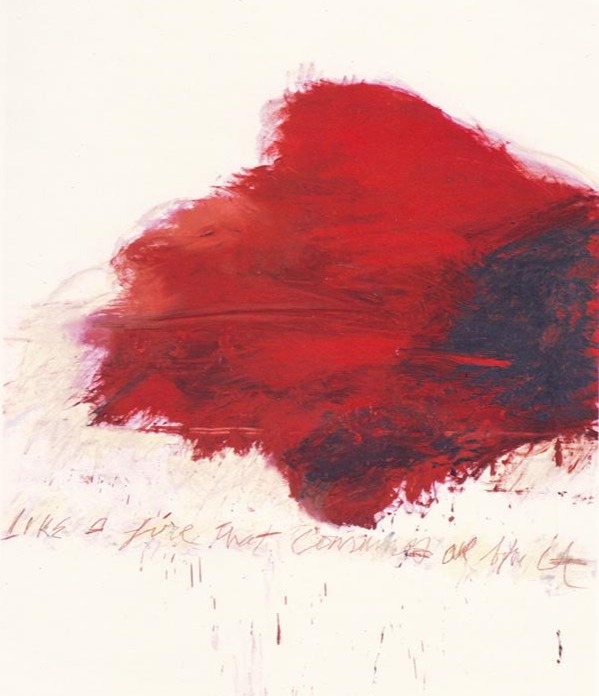PlayonLinux 프로그램을 이용하면 리눅스 머신에 오피스 2010이 쉽게 설치는 되는데, 오피스 2010 activation key가 경우에 따라 (서버 연결 이슈 등으로) 제대로 입력되지 않는 문제가 있음. 이를 해결하기 위한 step-by-step 과정을 소개함. 다른 해결법도 있겠지만, 저는 이 방법으로 성공.
설치 과정은 크게 3단계다.
1. PlayonLinux 설치
2. 오피스 2010 설치 프로그램 수정
(좀 더 설명하면, isomaster라는 리눅스 프로그램을 이용하여, Office 2010 프로그램의 image file(.iso)의 config.xml 셋팅을 변경. 오피스 activation key가 자동적으로 입력되도록 iso file을 만든다.)
만약 이미 오피스 2010을 설치했다면, PlayonLinux의 Remove 기능을 이용하여 오피스 2010을 삭제하고 2와 3 과정만 실행하면 된다.
Play on Linux 최신 버젼(4.1.9)을 설치한다.
리눅스 버젼에 따른 자세한 command는 요기.
예를 들어 내가 쓰고 있는 ubuntu 12.04에서 terminal에 copy & paste 할 4개 명령어는,
> wget -q "http://deb.playonlinux.com/public.gpg" -O- | sudo apt-key add -
> sudo wget http://deb.playonlinux.com/playonlinux_precise.list -O /etc/apt/sources.list.d/playonlinux.list>
sudo apt-get update>
sudo apt-get install playonlinux
2. 오피스 2010 설치 프로그램 수정
(1) iso 이미지 파일을 에디팅할 수 있는 isomaster라는 프로그램을 설치한다.
프로그램을 다운로드 받을 수 있는 홈페이지는 요기. Synaptic Package Manger나 Ubuntu Software Center에서도 설치할 수 있다.
(2) isomaster 프로그램에서 오피스 2010 프로그램을 읽어들인다.
iso 이미지 파일(.iso)을 읽으면 아래 화면과 같은 보인다.
(3) Office 2010 iso 디렉토리 중에 ProPlus.WW에 가서 config.xml 파일을 찾는다.
파일을 찾아서 마우스의 Right click을 하거나 F4 키를 누르면 config.xml파일을 에디팅할 수 있다.
에디팅을 하기 위해서는 isomaster에 적절한 text editor가 지정되어 있어야 하는데, 적절한 텍스트 에디터가 지정되어 있지 않다면, isomaster의 Tools -> Options 으로 가서 텍스트 에디터(e.g., gedit)를 지정해 준다.
(4) config.xml파일을 다음과 같이 수정한다.
<Display Level="none" CompletionNotice="no" SuppressModal="yes" AcceptEula="yes" />
<PIDKEY Value=" xxxxx-xxxxx-xxxxx-xxxxx-xxxxx " />
<Setting Id="AUTO_ACTIVATE" Value="1"/>
</Configuration>
<Configuration Product="ProPlus">과 </Configuration> 사이에 여러 코드들이 있는데 건드리지 말고, 위의 코드에서 볼드체로 된 부분을 copy & paste하여 삽입한다.
위 코드 중 xxxxx-xxxxx-xxxxx-xxxxx-xxxxx는 제대로된 product key 번호로 바꿔준다.
수정된 config.xml을 저장한다.
(위 코드는 Edmund Laugasson이 작성한 것으로 요기서 카피해옴.)
(5) 다 되었으면, isomaster에서 File -> Save As 로 가서 새로운 이름의 iso 파일로 저장한다.
(6) 리눅스 머신에서 새로운 iso 파일을 마운트 한다.
iso 파일을 마운트 하는 방법은 두 가지다. 하나는 새로 생성된 iso 파일을 CD나 DVD로 burning해서 마운트하는 방법.
다른 하나는 Gmount-iso 등의 iso image mounting 프로그램을 이용하여 법. Gmount를 이용하여 CD나 DVD 없이 iso 파일을 마운트 하는 법에 대한 자세한 설명(영어)은 요기.
3. PlayonLinux 내에서 오피스 2010 설치
(1) PlayonLinux를 실행한다.
최초 실행시 이것저것 물어보는데 모두 yes하면 된다.
(2) PlayonLinux 상단 메뉴 중에서 Install 을 선택하고, 그러면 다음과 같은 화면이 보인다.
(3) 위 화면 상단의 메뉴 아이콘 중에서 Office를 선택하고, 제공된 선택지에서 Microsoft Office 2010을 선택한 후 설치 과정을 시작한다.
(4) 아래와 같은 화면에서 Use DVD-ROM(s)를 선택하고 위에서 만든 새로운 오피스 iso 파일이 마운트된 directory를 지정한다.
(5) 이후 일반적인 Office 2010의 설치 과정을 따른다.
4. Enjoy!
설치 후 워드, 엑셀 등의 아이콘이 바탕화면에 설치될 것이다. 워드를 실행한 후 File -> Help 로 가면 워드 화면 오른쪽 편에 "Product Activate"라는 안내문을 확인할 수 있을 것임. Hooray!